Les traductions sont fournies par des outils de traduction automatique. En cas de conflit entre le contenu d'une traduction et celui de la version originale en anglais, la version anglaise prévaudra.
Affichage AWS Security Hub des commandes dans AWS Trusted Advisor
Après avoir activé AWS Security Hub votre Compte AWS, vous pouvez consulter vos contrôles de sécurité et leurs résultats dans la Trusted Advisor console. Vous pouvez utiliser les contrôles du Security Hub pour identifier les failles de sécurité de votre compte de la même manière que vous pouvez utiliser Trusted Advisor les contrôles. Vous pouvez afficher l'état de la vérification, la liste des ressources affectées, puis suivre les recommandations de Security Hub pour résoudre les problèmes de sécurité. Vous pouvez utiliser cette fonctionnalité pour accéder aux recommandations de sécurité Trusted Advisor de Security Hub en un seul endroit pratique.
Remarques
-
À partir de Trusted Advisor, vous pouvez consulter les contrôles de la norme de sécurité AWS Foundational Security Best Practices, à l'exception des contrôles dont la catégorie est : Restaurer > Résilience. Pour obtenir la liste des contrôles pris en charge, consultez les contrôles des Bonnes pratiques de sécurité de base de AWS dans le Guide de l'utilisateur de AWS Security Hub .
Pour plus d'informations sur les catégories de Security Hub, consultez Catégories de contrôle.
-
Trusted Advisor contrôles Security Hub intégrés jusqu'au 26 septembre 2024. Les contrôles publiés après le 26 septembre 2024 ne sont pas encore intégrés. Trusted Advisor Vous trouverez les contrôles publiés après cette date dans le journal du Security Hub.
Rubriques
Prérequis
Vous devez respecter les conditions requises suivantes pour activer l'intégration de Security Hub avec Trusted Advisor :
-
Vous devez posséder un plan de support Business, Enterprise On-Ramp ou Enterprise pour utiliser cette fonction. Vous pouvez trouver un plan de support à partir du Centre AWS Support
ou à partir de la page Plans de support . Pour plus d'informations, voir Comparer les AWS Support forfaits . -
Vous devez activer l'enregistrement des ressources AWS Config pour celles Régions AWS que vous souhaitez pour vos contrôles Security Hub. Pour plus d'informations, consultez Activation et configuration de AWS Config.
-
Vous devez activer Security Hub et sélectionner la norme de sécurité Bonnes pratiques de sécurité de base v1.0.0 de AWS . Si vous ne l'avez pas encore fait, consultez Configuration de AWS Security Hub dans le Guide de l'utilisateur de AWS Security Hub .
Note
Si vous avez déjà complété ces conditions préalables, vous pouvez passer directement à Afficher les résultats de Security Hub.
À propos des comptes AWS Organizations
Si vous avez déjà complété les conditions préalables pour un compte de gestion, cette intégration est automatiquement activée pour tous les comptes membres de votre organisation. Il n'est pas nécessaire de contacter les comptes membres individuels Support pour activer cette fonctionnalité. Toutefois, les comptes membres de votre organisation doivent activer Security Hub s'ils veulent consulter leurs résultats dans Trusted Advisor.
Si vous souhaitez désactiver cette intégration pour un compte membre spécifique, consultez Désactiver cette fonction pour les comptes AWS Organizations.
Afficher les résultats de Security Hub
Après avoir activé Security Hub pour votre compte, l'affichage des résultats de Security Hub peut prendre jusqu'à 24 heures pour s'afficher dans la page Security (Sécurité) de la console de Trusted Advisor .
Pour consulter les résultats de votre Security Hub dans Trusted Advisor
-
Accédez à la console de Trusted Advisor
, puis choisissez la catégorie Security (Sécurité). -
Dans le champ de la Search by keyword (Recherche par mot-clé), saisissez le nom ou la description du contrôle.
Astuce
Pour la Source, vous pouvez choisir AWS Security Hub pour filtrer les contrôles de Security Hub.
-
Choisissez le nom du contrôle de Security Hub pour afficher les informations suivantes :
-
Description : décrit comment ce contrôle vérifie les vulnérabilités de sécurité de votre compte.
-
Source : indique si la vérification provient de AWS Trusted Advisor ou AWS Security Hub. Pour les contrôles de Security Hub, vous pouvez trouver l'ID du contrôle.
-
Alert Criteria (Critères d'alerte) : l'état du contrôle. Par exemple, si Security Hub détecte un problème important, le statut peut être Red: Critical or High (Rouge : Critique ou Élevé).
-
Recommended Action (Action recommandée) : utilisez le lien de la documentation de Security Hub pour trouver les étapes recommandées et résoudre le problème.
-
Security Hub resources (Ressources de Security Hub) : vous pouvez trouver les ressources de votre compte où Security Hub a détecté un problème.
-
Remarques
-
Vous devez utiliser Security Hub pour exclure des ressources des résultats. Actuellement, vous ne pouvez pas utiliser la Trusted Advisor console pour exclure des éléments des contrôles du Security Hub. Pour plus d'informations, consultez Paramètres de l'état du flux de travail pour les résultats.
-
La fonction de vue organisationnelle prend en charge cette intégration avec Security Hub. Vous pouvez afficher les résultats des contrôles de Security Hub dans l'ensemble de votre organisation, puis créer et télécharger des rapports. Pour de plus amples informations, veuillez consulter Vue organisationnelle pour AWS Trusted Advisor.
Exemple : le contrôle Security Hub pour la clé IAM d'accès utilisateur ne doit pas exister
Voici un exemple de résultat pour un contrôle de Security Hub dans la console de Trusted Advisor .
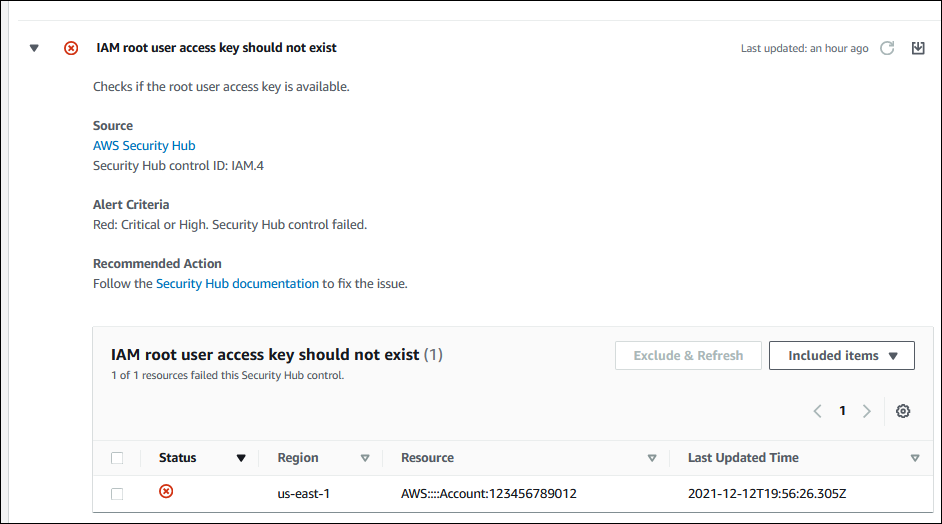
Actualiser les résultats de Security Hub
Après avoir activé une norme de sécurité, Security Hub peut prendre jusqu'à deux heures pour vous fournir des résultats des ressources. Cela peut prendre jusqu'à 24 heures pour que ces données apparaissent dans la Trusted Advisor console. Si vous avez récemment activé la norme de sécurité AWS Foundational Security Best Practices v1.0.0, vérifiez à nouveau la Trusted Advisor console ultérieurement.
Note
-
La planification d'actualisation de chaque contrôle de Security Hub est périodique ou déclenchée par des modifications. Actuellement, vous ne pouvez pas utiliser la Trusted Advisor console ou le AWS Support API pour actualiser les contrôles de votre Security Hub. Pour plus d'informations, consultez Planification de l'exécution des vérifications de sécurité.
-
Vous devez utiliser Security Hub pour exclure des ressources de vos résultats. Actuellement, vous ne pouvez pas utiliser la Trusted Advisor console pour exclure des éléments des contrôles du Security Hub. Pour plus d'informations, consultez Paramètres de l'état du flux de travail pour les résultats.
Désactiver Security Hub depuis Trusted Advisor
Suivez cette procédure si vous ne souhaitez pas que les informations de Security Hub s'affichent dans la console de Trusted Advisor . Cette procédure désactive uniquement l'intégration de Security Hub avec Trusted Advisor. Elle n'affectera pas vos configurations de Security Hub. Vous pouvez continuer à utiliser la console de Security Hub pour afficher vos contrôles de sécurité, vos ressources, et vos recommandations.
Pour désactiver l'intégration de Security Hub
-
Contactez AWS Support
et demandez la désactivation de l'intégration de Security Hub avec Trusted Advisor. Une fois cette fonctionnalité AWS Support désactivée, Security Hub n'envoie plus de données à Trusted Advisor. Vos données Security Hub seront supprimées de Trusted Advisor.
-
Si vous souhaitez activer à nouveau cette intégration, contactez AWS Support
.
Désactiver cette fonction pour les comptes AWS Organizations
Si vous avez déjà complété la procédure précédente pour un compte de gestion, l'intégration de Security Hub est automatiquement supprimée de tous les comptes membres de votre organisation. Les comptes membres individuels de votre organisation n'ont pas besoin de contacter AWS Support séparément.
Si vous êtes membre d'une organisation, vous pouvez nous contacter Support pour supprimer cette fonctionnalité uniquement de votre compte.
Résolution des problèmes
Si vous rencontrez des problèmes avec cette intégration, consultez les informations de dépannage suivantes.
Table des matières
- Je ne vois pas les résultats de Security Hub dans la Trusted Advisor console
- J'ai configuré Security Hub et AWS Config correctement, mais les résultats ne s'affichent toujours pas
- Je souhaite désactiver des contrôles spécifiques de Security Hub
- Je souhaite trouver mes ressources de Security Hub exclues
- Je souhaite activer ou désactiver cette fonctionnalité pour un compte membre appartenant à une AWS organisation
- J'en vois plusieurs Régions AWS pour la même ressource affectée lors d'une vérification du Security Hub
- J'ai désactivé Security Hub ou AWS Config dans une région
- Mon contrôle est archivé dans Security Hub, mais je vois toujours les résultats dans Trusted Advisor
- Je n'arrive toujours pas à visualiser les résultats de mon Security Hub
Je ne vois pas les résultats de Security Hub dans la Trusted Advisor console
Vérifiez si vous avez complété les étapes suivantes :
-
Vous devez avoir un plan de support Business, Enterprise On-Ramp ou Enterprise.
-
Vous avez activé l'enregistrement des ressources AWS Config dans la même région que Security Hub.
-
Vous avez activé Security Hub et sélectionné la norme de sécurité AWS Bonnes pratiques de sécurité de base v1.0.0.
-
Les nouvelles commandes de Security Hub sont ajoutées au fur et à mesure que les enregistrements sont effectués dans Trusted Advisor un délai de deux à quatre semaines. Consultez la note.
Pour plus d’informations, consultez le Prérequis.
J'ai configuré Security Hub et AWS Config correctement, mais les résultats ne s'affichent toujours pas
Security Hub peut prendre jusqu'à deux heures pour obtenir des résultats des ressources. Cela peut prendre jusqu'à 24 heures pour que ces données apparaissent dans la Trusted Advisor console. Vérifiez la console de Trusted Advisor plus tard.
Remarques
-
Seuls vos résultats concernant les contrôles définis dans la norme de sécurité AWS Foundational Security Best Practices apparaîtront, à Trusted Advisor l'exception des contrôles dont la catégorie est « Restaurer > Résilience ».
-
S'il y a un problème de service avec Security Hub ou si Security Hub n'est pas disponible, les résultats peuvent prendre jusqu'à 24 heures pour s'afficher dans Trusted Advisor. Vérifiez la console de Trusted Advisor plus tard.
Je souhaite désactiver des contrôles spécifiques de Security Hub
Security Hub envoie Trusted Advisor automatiquement vos données à. Si vous désactivez un contrôle de Security Hub ou si vous ne disposez plus de ressources pour ce contrôle, les résultats ne s'afficheront pas dans Trusted Advisor.
Vous pouvez vous connecter à la console de Security Hub
Si vous désactivez un contrôle Security Hub ou désactivez tous les contrôles conformément à la norme de sécurité AWS Foundational Security Best Practices, vos résultats sont archivés dans les cinq prochains jours. Cette période d'archivage de 5 jours est approximative et n'est pas garantie. Lorsque vos résultats sont archivés, ils sont supprimés de Trusted Advisor.
Pour plus d’informations, consultez les rubriques suivantes :
Je souhaite trouver mes ressources de Security Hub exclues
Depuis la Trusted Advisor console, vous pouvez choisir le nom de votre contrôle Security Hub, puis choisir l'option Éléments exclus. Cette option affiche toutes les ressources supprimées dans Security Hub.
Si l'état du flux de travail d'une ressource est défini sur SUPPRESSED, cette ressource est alors un élément exclu dans Trusted Advisor. Vous ne pouvez pas supprimer les ressources du Security Hub de la Trusted Advisor console. Pour ce faire, utilisez la console de Security Hub
Je souhaite activer ou désactiver cette fonctionnalité pour un compte membre appartenant à une AWS organisation
Par défaut, les comptes membres héritent de la fonction du compte de gestion pour AWS Organizations. Si le compte de gestion a activé la fonction, alors tous les comptes de l'organisation disposeront également de cette fonction. Si vous possédez un compte membre et souhaitez apporter des modifications spécifiques au compte, vous devez contacter AWS Support
J'en vois plusieurs Régions AWS pour la même ressource affectée lors d'une vérification du Security Hub
Certains Services AWS sont mondiaux et ne sont pas spécifiques à une région, comme IAM Amazon CloudFront. Par défaut, les ressources globales telles que les compartiments Amazon S3 apparaissent dans la région USA Est (Virginie du Nord).
Pour les vérifications Security Hub qui évaluent les ressources pour les services globaux, vous pouvez voir plus d'un élément pour les ressources affectées. Par exemple, si l'option Hardware MFA should
be enabled for the root user identifie que votre compte n'a pas activé cette fonction, vous verrez plusieurs régions dans le tableau pour la même ressource.
Vous pouvez configurer Security Hub de AWS Config manière à ce que plusieurs régions n'apparaissent pas pour la même ressource. Pour plus d'informations, consultez Contrôles des bonnes pratiques de base AWS que vous pourriez vouloir désactiver.
J'ai désactivé Security Hub ou AWS Config dans une région
Si vous arrêtez l'enregistrement des ressources avec AWS Config ou désactivez Security Hub dans un Région AWS, Trusted Advisor il ne reçoit plus de données pour aucun contrôle dans cette région. Trusted Advisor supprime les résultats de votre Security Hub dans un délai de 7 à 9 jours. Ce délai est réduit au minimum, mais n'est pas garanti. Pour de plus amples informations, veuillez consulter Disabling Security Hub (Désactiver Security Hub).
Pour désactiver cette fonction pour votre compte, consultez Désactiver Security Hub depuis Trusted Advisor.
Mon contrôle est archivé dans Security Hub, mais je vois toujours les résultats dans Trusted Advisor
Lorsque le RecordState statut passe à « ARCHIVED pour une recherche », cette Trusted Advisor recherche est supprimée de votre compte pour ce contrôle Security Hub. Vous pouvez toujours voir le résultat Trusted Advisor pendant 7 à 9 jours avant qu'il ne soit supprimé. Ce délai est réduit au minimum, mais n'est pas garanti.
Je n'arrive toujours pas à visualiser les résultats de mon Security Hub
Si vous rencontrez toujours des problèmes avec cette fonction, vous pouvez créer une demande de support technique dans le Centre AWS Support